【FLEXISPOT E7】自動昇降デスクを一人で組み立てた記録
FLEXISPOT E7を購入した
前回の記事で自動昇降デスクを比較し、自動昇降デスク最大手であるFlexispot社のFLEXISPOT E7を購入することにしました。
記事でも言及していますが、決め手は昇降範囲の広さです。
昇降の足と天板がセットになったものをAmazonで購入。定価7万円です。
色はブラック、サイズは70×140の長方形にしました。前に使っていたのが60×120mmサイズだったのですが、少し手狭に感じていました。部屋が広くないので少々悩みましたが、せっかくの自動昇降なので大きくしたいと思います。
ちなみに買ってから知ったんですが、Flexispotはブロガーにクーポンコードを配布していて15%引きとかで買えるみたいです。
なので、今から買う人は先にクーポンコードを探してFLEXISPOT社のHPから購入することをお勧めします。
組み立て記録
このブログを参考に組み立て開始。
説明書通りだとやりにくい部分もあるみたいです。
組み立てた後に投稿された同ブログの記事では、天板の締結に鬼目ナットを使う方法を記載されています。
作業難易度は上がりますが、机を起こしたあとに天板を乗せるため、起こすのが少し楽になりそう。
準備するもの
- ドライバー・・・木ネジの締結に必須。六角レンチはネジと一緒に付属しているため不要です。
- 電動ドリル・・・ネジの下穴空けに必須。
- カッターナイフ・・・ダンボールの開梱に使用
- 時間・・・手際よくやっても3時間は必要。
着荷~開封
とにかくデカい。写真だと伝わらないですが、かなりの圧迫感があります。

あと重い。特に手前側の箱にはフレームと昇降駆動部がまとめて入っていて合計34kgもあるので、玄関から部屋に運ぶのだけでヒィヒィ言ってました。
後述するように組み立て作業は準備さえすれば一人でもできますが、最初の運搬だけは一人とかだと厳しいです。
運送業者に部屋まで運んでもらうか、玄関で開梱して分割して持って行くと良いかも。
置くときは床や壁を傷つけないよう気をつけましょう。
写真では、天板を置く前にあらかじめ毛布を敷いています。

天板を開けたときの様子。天板の四隅を専用の梱包材で保護してあります。

ネジはこのように種類ごとに分けて入っており、説明書に対応したアルファベットで指示されていてわかりやすいです。
フレーム同士の締結に使う六角ネジ用のレンチも同封されています。
組み立て
まず、天板を支える支柱を組み立て、天板とネジ止めします。
天板左右の短辺に1つずつ長いフレームを付け、その左右のフレームをつなぐように中央のフレーム(ビームと言うらしい)を締結します。

天板には左右端部にあらかじめ下穴が空けられているので、この下穴に合わせて締結すればOK.
次に中央のフレームと天板をネジ止めするのですが、この部分には下穴が空けられていません。
ここで電動ドリルで下穴を空けてやる必要があります。

なんで左右には空いているのに中央には空いてないの??
と組み立てる前から疑問に感じましたが、組んでみるとなんとなく推察できてきました。
おそらくこの部分は下穴とフレーム穴の公差が成立しないため、下穴を空けると高確率でずれた下穴になってしまうからです。
少し脱線しますが、デスクの右半分を切り取って模式図にしてみます。
フレームの穴を中心として、穴のずれの積み上げについて図解しました。
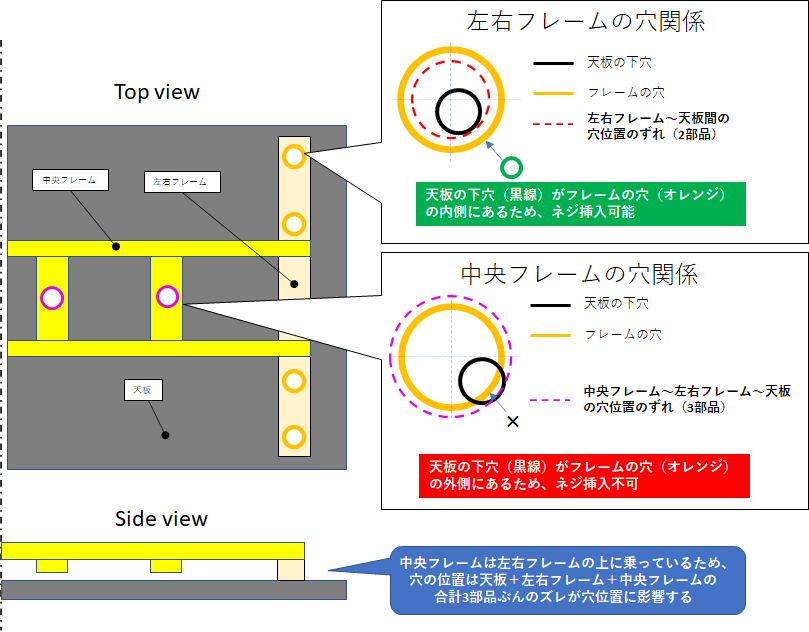
まずデスクの下穴は、当然ですがフレームに空けられた穴の内側にある必要があります。
ただし製造加工上、下穴もフレームの穴もある程度のズレが生じます。部品公差と言言われるものですね。
組み立ててみるとわかったのですが、左右フレームを組み立てる時点で、4つの穴をすべて下穴に入れるのが難しかったほどです。天板と左右フレームは直接締結されるため、合計2部品なのでなんとか組み立てできました。
一方で、中央フレームはこの左右フレームにネジ止めをします。天板に対して3部品分の公差が乗るので、デスクの下穴をフレームの穴に入れるのが現実的には難しいレベルになります。
下穴がずれている状態だと、近くに下穴を空けるのも難しくなるし、天板やフレームを交換するのも非常に手間です。
そこで下穴がずれた状態で出荷するよりは、現物の穴位置に合わせて穴を空けてもらおうというスタンスになっているわけですね。知らんけど。
話を戻すと、中央フレームに穴を空けるために電動ドリルが必要です。
DIYをよく行う人ならBOSCHやマキタといった電動ドライバー大手のものを購入すべきですが、私は今回のデスク以外だと殆ど使用しません。
そのため、他のブログでおすすめされていた、Amazonで3000円のドリルを購入しました。穴あけに必要なΦ3のドリルも付属しています。
https://www.amazon.co.jp/gp/product/B07MXBYZBZ/ref=ppx_yo_dt_b_asin_title_o05_s00?ie=UTF8&psc=1
ユーザーレビューを見ていてある程度覚悟していましたが、回転軸のずれが酷いです。
芯ずれやばwwww pic.twitter.com/FpBhkGGVXw
— かまた (@Kamata0satisfy) 2021年10月14日
それでも、穴あけには問題ありませんでした。
最初のきっかけとして、穴を空ける場所をネジの先端で凹ませてやればそんなに危険な感じはしなかったです。
白いテープをドリルに付けているのは、誤って天板を貫通させないためです。
こんなんでもドリルで下穴あける程度は一応できた pic.twitter.com/EBHgKiSimV
— かまた (@Kamata0satisfy) 2021年10月14日
フレームが取り付けられたら、このデスクの心臓部である昇降支柱の取り付けまで。モータが入っているためそれなりに重いです。


脚を付けたので、この状態で試運転。いい感じに伸びています。
テストが終わったら、コントローラーは外しておきます。机を起こす際に邪魔なため。
昇降テスト pic.twitter.com/27tDGrzGa6
— かまた (@Kamata0satisfy) 2021年10月14日

脚のアジャスター底面には、床を擦ったときの傷防止のためフェルト製の保護剤を貼り付けました。
机を起こす~設置
ここからが本番。逆さに向いたデスクを、180度回転させてやる必要があります。
途中で落下させないために力が作業なのでどのブログでも2人以上での作業を推奨しています。
が、やってみると意外にすんなりいきました。 ある程度の力は要りますが、非力な私でも包材を活用すれば特に問題は無かったです。
※同じやり方で作業を試みる方は、怪我や家財の損傷に十分に注意して行ってください。
まず、以下のように3つのステップで起こす計画を立てました。
デスクの一方を支点として回転させるため、最低でも天板の2倍の作業場所が必要です。
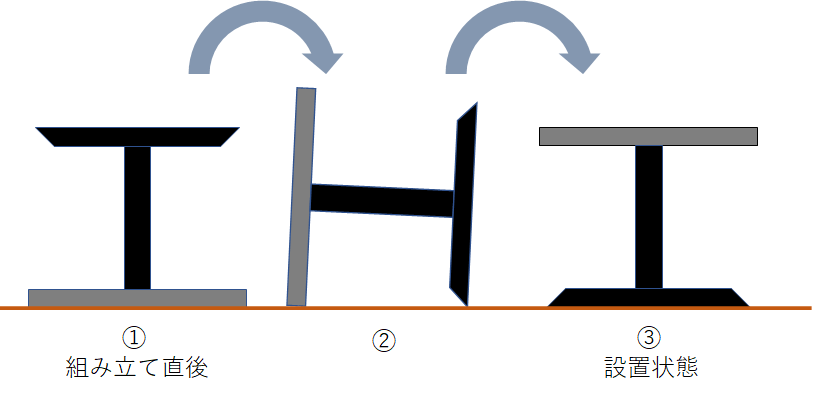
①→②、②→③を1ステップずつ慎重に行っていきます。
まず、回転させた際に床に接触する部位の保護です。
ちょうど支柱の包材がいい感じだったので、これを左右の脚先端に付けました。

床のほうも、脚が来る場所にカーペット、ダンボール、包材の順で保護します。
回転の支点となる天板の端部は、天板の4隅に使われていた包材を使っています。
準備と覚悟ができたら、左右どちらかの片方から天板の支点を抑えながら一気に天板と脚を回転します。
重心が偏っていないためかドスンとは行かず、45°くらい回転させたあと、ゆっくり降ろせました。

次に②→③ を行います。
もう一方の脚を保護します。

天板が持ちにくいため、①→②よりも力をかけにくいので注意。
起こす前に、天板と床の間に詰め物を挟んでかさ上げし、初期姿勢をなるべく上げておきます。右、左に片方ずつ包材を詰めて5~10°くらい傾いたあと、天板の中央を持って一気に持ち上げました。

ついに完成。
コントローラーを取り付け、机を移動させて設置しました。

使った感想
一週間デスクを使用した感想。
昇降は便利
仕事以外でも気分転換になる
眠たいときや長時間座ったあとに立ってPC作業を継続できるのは役立ちます。
確実にエコノミークラス症候群は予防できそう。
デスク下の配線作業が楽
PCをデスク下に置いていますが、デスクを上げた状態で作業することで配線作業が楽になります。
高度メモリと障害物検知機能は必須
高度メモリのおかげでワンタッチで指定の高度まで調整してくれますが、これがない場合は動かしている間ずっとコントローラーに触れている必要があります。
コントローラーそのものも上下するし上がり切るまでに数秒かかるため、日常的に使う場合はメモリ必須と感じました。
また、障害物検知機能はモータに負荷がかかると自動で止まって5cm戻ってくれる機能です。
既に2回ほどヘッドホンのケーブルが引っかかる事態になったのですが、この機能のおかげでケーブル含めて破損には至っていません。机の下に物を挟んだときなどを考えると、デスクや機器を守るために検知機能は必須に感じました。
以上、一人で電動昇降デスクを組み立てた記録でした。
これから組み立てる方の参考になれば幸いです。
